
Charm

Deze les is door
mij gemaakt met PSP2020
De originele les vind je
hier
Materiaal
hier
Plaats alles in een map naar keuze
Dubbelklik op de voorinstelling en deze staat direct in Eye Candy 5 Impact
Open het masker in PSP en minimaliseer
Filters
Medhi
Eye Candy 5 Impact
Xero
Filters Unlimited
Funhouse (importeren in FU)
Animatie Shop
***
1
Open het bestand "Színek" - dit zijn de kleuren waar we mee werken
2
Materialenpalet - zet de voorgrondkleur op kleur 1 en de achtergrondkleur op
kleur 2
3
Open het bestand "Alpha_Charm"
4
Vensters - dupliceren (Shift+D) - sluit het origineel en werk verder met de
kopie
5
Effecten - insteekfilters - Medhi - Wavy Lab 1.1 - kleuren in de volgorde van
het kleurenpalet
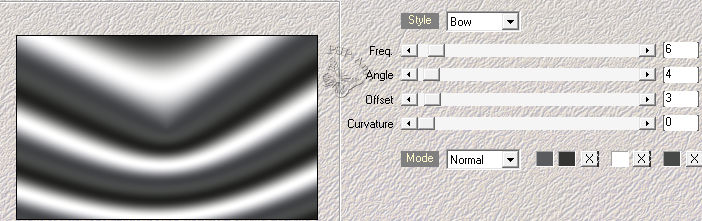
6
Aanpassen - vervagen - radiaal vervagen
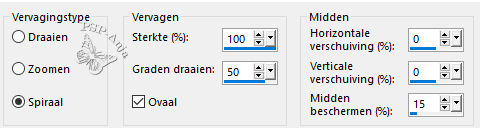
7
Effecten - insteekfilters - Filters Unlimited - Funhouse - Loom ( 2 keer
toepassen!)
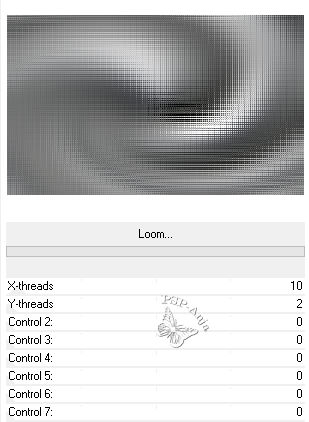
8
Aanpassen - scherpte - nog scherper
9
Lagen - nieuwe rasterlaag
10
Vul de laag met kleur 2
11
Lagen - nieuwe maskerlaag - uit afbeelding
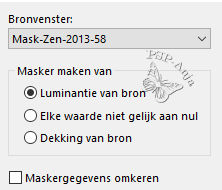
12
Aanpassen - scherpte - nog scherper
13
Lagen - samenvoegen - groep samenvoegen
14
Effecten - 3D effecten - slagschaduw
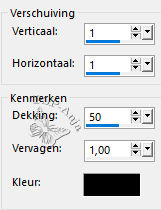
15
Lagenpalet - zet de mengmodus op hard licht
16
Lagen - nieuwe rasterlaag
17
Selecties - selectie laden/opslaan - selectie laden uit alfakanaal "1"
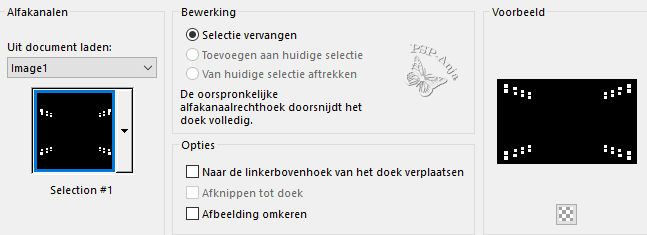
18
Noem deze laag "animatie 1"
19
Dupliceer de laag 4 keer en noem ze "animatie 2,3,4 en 5"
20
Lagenpalet - activeer "animatie 1"
21
Vul de hokjes afwisselend met de lichte en donkere kleur
22
Lagenpalet - activeer "animatie 2"
23
Vul hier en daar een hokje met de lichte en donkere kleur
24
Doe dit nu ook met de andere 3 lagen
25
Selecties - niets selecteren
26
Open de tube "3105 - woman - LB TUBES"
Bewerken - kopiëren
Activeer je werkje
Bewerken - plakken als nieuwe laag
27
Afbeelding - formaat wijzigen - 90% - geen vinkje bij alle lagen ( 2 keer
toepassen!)
28
Herhaal deze stap 1 keer
29
Selectiegereedschap (K) - met deze instellingen
![]()
30
Effecten - insteekfilters - Xero - Clarity - standaard
31
Effecten - insteekfilters - Eye Candy 5 Impact - Perspective Shadow - preset "Shadow_Charm"
32
Open de tube "Cím"
Bewerken - kopiëren
Activeer je werkje
Bewerken - plakken als nieuwe laag
33
Selectiegereedschap (K) - met deze instellingen
![]()
34
Lagen - nieuwe rasterlaag
35
Afbeelding - doekgrootte
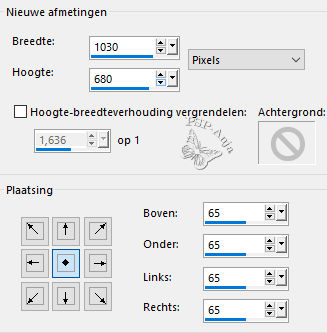
36
Vul de laag met kleur 1
37
Selecties - alles selecteren
38
Selecties - wijzigen - inkrimpen 2 pixel
39
Vul de selectie met dit voor - achtergrondverloop
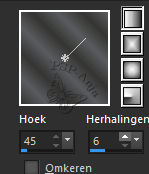
40
Aanpassen - vervagen - gaussiaanse vervaging - bereik 20
41
Effecten - insteekfilters - Filters Unlimited - Funhouse - Loom ( 2 keer
toepassen!)
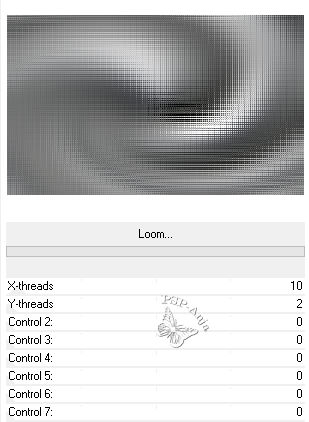
42
Aanpassen - scherpte - nog scherper
43
Selecties - wijzigen - inkrimpen 6 pixel
44
Lagen - nieuwe rasterlaag
45
Vul de selectie met kleur 2
46
Effecten - 3D effecten - slagschaduw
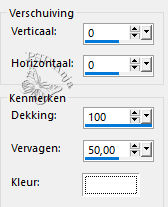
47
Selecties - wijzigen - inkrimpen 3 pixel
48
Vul de selectie met kleur 1
49
Selecties - wijzigen - inkrimpen 1 pixel
50
Druk op delete
51
Lagenpalet - activeer de onderliggende laag
52
Druk op delete
53
Selecties - niets selecteren
54
Plaats je naam of watermerk
55
Afbeelding - formaat wijzigen - 950 pixel breed
ANIMATIE
56
Lagenpalet - maak de lagen "animatie 2,3,4,5" onzichtbaar en activeer één van de
andere lagen
57
Bewerken - kopiëren speciaal - samengevoegd kopiëren
58
Open Animatie Shop
59
Bewerken - plakken als nieuwe animatie
60
Terug naar PSP
61
Lagenpalet - maak "animatie 2" open ("animatie 1" blijft open!)
62
Bewerken - kopiëren speciaal - samengevoegd kopiëren
63
Ga naar Animatie Shop
64
Bewerken - invoegen naar huidig frame
65
Herhaal de stappen 60 t/m 64 nu met de andere 3 animatielagen en sluit steeds de
onderliggende animatie laag
Dus bij "animatielaag 3" sluit je "2"
"Animatielaag 1" blijft altijd open
66
Je hebt nu 5 frames in AS
67
Bewerken - alles selecteren
68
Animatie - eigenschappen van frame - zet de snelheid op 15
69
Opslaan als gif